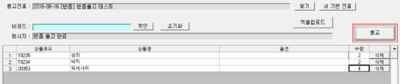"출고전표조회"의 두 판 사이의 차이
| 205번째 줄: | 205번째 줄: | ||
<br> | <br> | ||
| − | ==<big>'''step 2. | + | ==<big>'''step 2. 출고전표에 상품 입력하기'''</big>== |
| + | |||
| + | |||
| + | |||
| + | ---- | ||
{|width="1200px" | {|width="1200px" | ||
|- | |- | ||
| 217번째 줄: | 221번째 줄: | ||
2. 오른쪽에 '''선택'''을 클릭해줍니다. | 2. 오른쪽에 '''선택'''을 클릭해줍니다. | ||
| + | |||
| + | |||
| + | 3. 출고전표에 생성한 전표가 불러와집니다. | ||
|| | || | ||
[[File:출고전표조회5.png|thumb|400px|(확대하려면 클릭)]] | [[File:출고전표조회5.png|thumb|400px|(확대하려면 클릭)]] | ||
| 226번째 줄: | 233번째 줄: | ||
|- | |- | ||
| valign=top| | | valign=top| | ||
| − | |||
| − | |||
| − | |||
2016년 8월 17일 (수) 08:54 판
개요
상품을 창고나 매장으로 출고(이동)시킬 때, 출고전표를 생성하여 상품리스트를 관리할 수 있습니다. 또한 출고전표에 등록한 상품의 수량만큼 재고를 차감시킬 수 있습니다.
- 상품에 바코드를 붙여 관리할 경우만 출고전표조회를 화면을 이용할 수 있습니다. 즉, 프리미엄POS 프로그램(프리미엄 버전)을 사용하는 업체만 사용가능합니다.
step 1. 출고전표 생성하기
출고시에는 전표를 만들어 작업하면 이력이 남기 때문에 유용합니다. 출고전표를 생성하는 방법은 두 가지 입니다.
a. 출고전표조회 에서 전표생성하기
b. 프리미엄 POS에서 전표생성하기 1
c. 프리미엄 POS에서 전표생성하기 2
a. 출고전표조회 에서 전표생성하기
이지어드민웹 > 재고관리 > 출고전표조회
|
|
|
|
|
|
|
b. 프리미엄 POS에서 전표생성하기 1
프리미엄 POS > 화면상단 출고 클릭
|
|
|
|
|
|
|
|
|
c. 프리미엄 POS에서 전표생성하기 2
|
|
step 2. 출고전표에 상품 입력하기
프리미엄 POS > 출고탭 > 화면상단 찾기 > 전표 생성일 선택
|
|
|
|
|
|
|
|
|
|
|
이지어드민웹 > 재고관리 > 출고전표조회
|
step 3. 반품전표 생성하기
프리미엄 POS > 화면상단 출고탭 > 찾기 > 새전표
|
|
|
이지송장출력 프로그램 > 화면상단 반품전표출력탭 > 불러오기
|
step 4. 출고이력 조회하기
|
|
|
|
|
|
|
|
|
|
|
|
|
|
|
|
관련 FAQ